Configuración de CVP Customer Virtual Assistant (CVA)
Opciones de descarga
-
ePub (1.5 MB)
Visualice en diferentes aplicaciones en iPhone, iPad, Android, Sony Reader o Windows Phone -
Mobi (Kindle) (1.2 MB)
Visualice en dispositivo Kindle o aplicación Kindle en múltiples dispositivos
Lenguaje no discriminatorio
El conjunto de documentos para este producto aspira al uso de un lenguaje no discriminatorio. A los fines de esta documentación, "no discriminatorio" se refiere al lenguaje que no implica discriminación por motivos de edad, discapacidad, género, identidad de raza, identidad étnica, orientación sexual, nivel socioeconómico e interseccionalidad. Puede haber excepciones en la documentación debido al lenguaje que se encuentra ya en las interfaces de usuario del software del producto, el lenguaje utilizado en función de la documentación de la RFP o el lenguaje utilizado por un producto de terceros al que se hace referencia. Obtenga más información sobre cómo Cisco utiliza el lenguaje inclusivo.
Acerca de esta traducción
Cisco ha traducido este documento combinando la traducción automática y los recursos humanos a fin de ofrecer a nuestros usuarios en todo el mundo contenido en su propio idioma. Tenga en cuenta que incluso la mejor traducción automática podría no ser tan precisa como la proporcionada por un traductor profesional. Cisco Systems, Inc. no asume ninguna responsabilidad por la precisión de estas traducciones y recomienda remitirse siempre al documento original escrito en inglés (insertar vínculo URL).
Contenido
Introducción
Este documento describe cómo configurar la función CVA de Customer Voice Portal (CVP).
Prerequisites
Requirements
Cisco recomienda que tenga conocimiento sobre estos temas:
- Cisco Unified Contact Center Enterprise (UCCE) versión 12.5
- Cisco Package Contact Center Enterprise (PCCE), versión 12.5
- CVP versión 12.5
- Cisco Virtualized Voice Browser (CVB) 12.5
- Cisco Unified Border Element (CUBE) o Gateway de voz (GW)
- Google Dialogflow
Componentes Utilizados
La información que contiene este documento se basa en estas versiones de software:
- Cisco Package Contact Center Enterprise (PCCE), versión 12.5
- CVP versión 12.5
- Cisco Virtualized Voice Browser (CVB) 12.5
- Google Dialogflow
La información que contiene este documento se creó a partir de los dispositivos en un ambiente de laboratorio específico. Todos los dispositivos que se utilizan en este documento se pusieron en funcionamiento con una configuración verificada (predeterminada). If your network is live, make sure that you understand the potential impact of any command.
Background
CVP 12.5 introduce la función Customer Virtual Assistant (CVA), en la que puede utilizar servicios de terceros proveedores Text to Speech (TTS), reconocimiento automático de voz (ASR) y procesamiento de lenguaje natural (NLP).
Nota: En esta versión solo se admite Google NLP.
Esta función admite interacciones de tipo humano que permiten resolver problemas de forma rápida y más eficaz dentro de la respuesta de voz interactiva (IVR) con el procesamiento de lenguaje natural.
Cisco CVA proporciona estos modos de interacción:
- Interacción local: los mensajes se reproducen localmente con el uso de archivos WAV y las entradas de usuario se capturan con el uso de la gramática DTMF.
- Interacciones basadas en MRCP: el servidor de medios externo en las instalaciones reproduce los mensajes mediante el comando de síntesis de Media Resource Control Protocol (MRCP) para la funcionalidad de TTS. El servidor de medios externo reconoce los mensajes en función de la gramática predefinida por ASR.
- Comprensión del lenguaje natural (NLP): esta función permite iniciar un diálogo mediante la interacción con motores de procesamiento del lenguaje natural (NLP) basados en la nube que están formados para comprender el lenguaje natural.
Arquitectura
Además de los componentes necesarios en un flujo de llamadas completo de CVP, CVA requiere la implementación de servicios en la nube, servicios de voz y elementos específicos de CVP Call Studio. Esta es la lista de todos los componentes requeridos en CVA:
- Gateways de entrada, salida y CUBE
- Solución Unified Customer Voice Portal (Unified CVP), incluido Call Studio
- Unified Contact Center Enterprise (Unified CCE)
- Cisco Virtualized Voice Browser (VB): servicios de voz
- Servicios en la nube (Google Dialogflow)
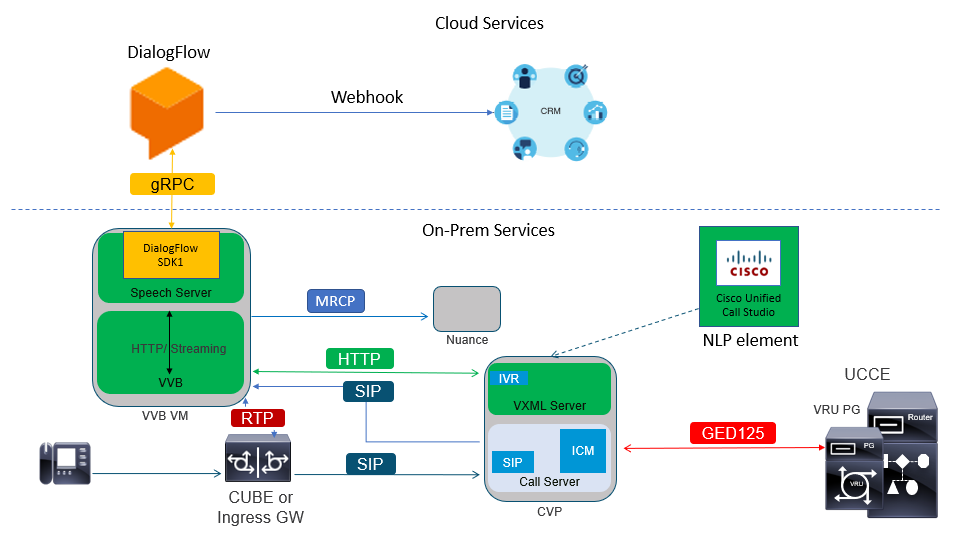
Flujos de llamadas de Cisco CVA
Existen tres flujos de llamadas principales de CVA compatibles con Google Dialogflow.
- Lógica de IVR basada en Google (Dialogflow)
- Intento basado en las instalaciones (DialogflowIntent / DialogflowParam)
- Transcribir
Lógica de IVR basada en Google (Dialogflow)
La implementación de IVR alojada es más adecuada para los clientes que planean migrar su infraestructura de IVR a la nube. En la implementación de IVR alojada, solo la lógica empresarial de IVR reside en la nube, mientras que los agentes están registrados en la infraestructura de las instalaciones.
Una vez que se ha implementado la IVR alojada, la señal principal y el proceso de medios se producen en la nube; además, las soluciones CVP y Cisco VB están en modo de puente para que los medios se transmitan a la nube. Una vez que se ha completado la IVR y se requiere un agente, el control de llamadas se transfiere de nuevo a CVP para el proceso posterior de la llamada y para el tratamiento en cola.
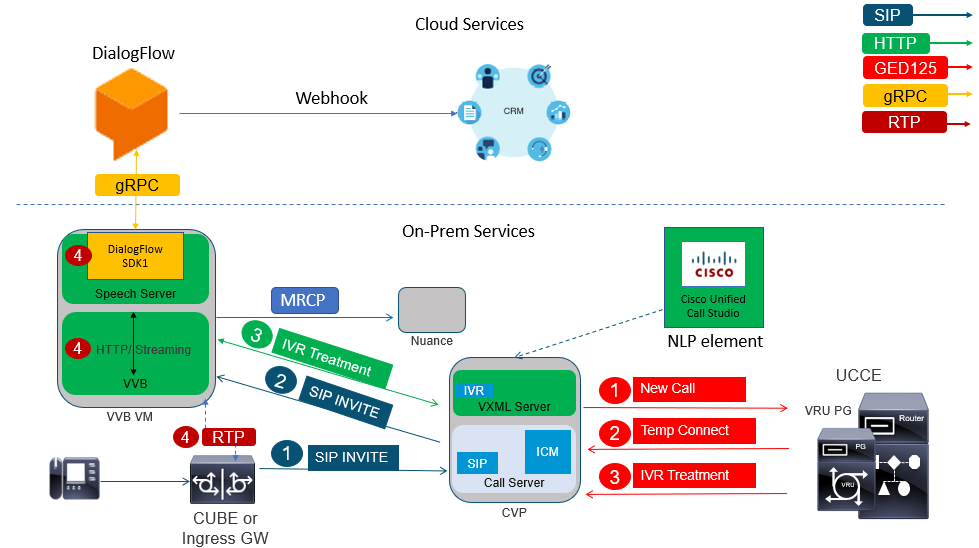
A continuación se muestra un ejemplo del flujo de llamadas:
- La llamada va de CUBE o GW de entrada al servidor de llamadas CVP. La llamada se envía de CVP a Unified CCE/Package CCE.
- CCE envía una conexión temporal a CVP junto con la instrucción para establecer el tratamiento VRU/IVR con Cisco VB.
- CCE indica a CVP que ejecute una aplicación de estudio de llamadas, que se implementa en el servidor VXML. CVP envía la llamada a Cisco VB y se inicia el tratamiento IVR. El audio (RTP) se establece ahora entre Cisco VB y CUBE o gateway de entrada. Hasta este momento, los pasos del flujo de llamadas son los mismos que cualquier flujo de llamadas integral normal. Los siguientes pasos son exclusivos del flujo de llamadas de Dialogflow de CVA.
- La voz del cliente se transmite a Google Dialogflow mediante Speech Server en Cisco VB.
a. Una vez que el flujo se recibe en Dialogflow, el reconocimiento tiene lugar y el servicio NLU se encarga de identificar la intención.
b. El servicio NLU identifica las intenciones. La identificación de intent se realiza en función del agente virtual creado en la nube.
c. Dialogflow devuelve los mensajes subsiguientes a Cisco VB de una de estas maneras (según la configuración de la aplicación call studio):
Audio: Dialogflow devuelve la carga útil de audio en respuesta API.
Text: Dialogflow devuelve el mensaje de texto en respuesta, que debe ser sintetizado por un servicio TTS.
d. Cisco VB reproduce el aviso a la persona que llama para obtener información adicional.
e. Cuando la persona que llama responde, Cisco VB transmite esta respuesta a Dialogflow.
f. Dialogflow realiza la cumplimentación y responde con los avisos de nuevo de una de estas dos maneras:
Audio: Dialogflow devuelve la carga útil de audio en respuesta API con el audio de cumplimiento con el uso de webhook.
Texto: Dialogflow devuelve el mensaje de texto con el texto de cumplimentación en respuesta con el uso de webhook. Esto se sintetiza mediante un servicio TTS.
g. Dialogflow realiza la administración del contexto y la administración de la sesión durante toda la conversación.
El control de flujo permanece con Dialogflow a menos que el cliente solicite una transferencia de agente o que la llamada se desconecte.
Intento basado en premisas (DialogflowIntent / DialogflowParam)
La implementación por intención basada en las instalaciones es más adecuada para los clientes que necesitan que la información de identidad personal (PII) o cualquier otro dato confidencial se gestione en sus sistemas locales. Normalmente, en este tipo de implementaciones, la información de identidad personal (PII) nunca se envía a la nube para su procesamiento; en lugar de ello, se recopila de forma que la información siempre se conserva y procesa in situ. En este flujo de llamadas, la mayor parte del control de procesos ocurre en el servidor VXML. Este flujo de llamadas permite:
- Indicador/secuencia de parámetro local
- Detección de DTMF local
- Ampliar la aplicación actual
- Cumplimiento local
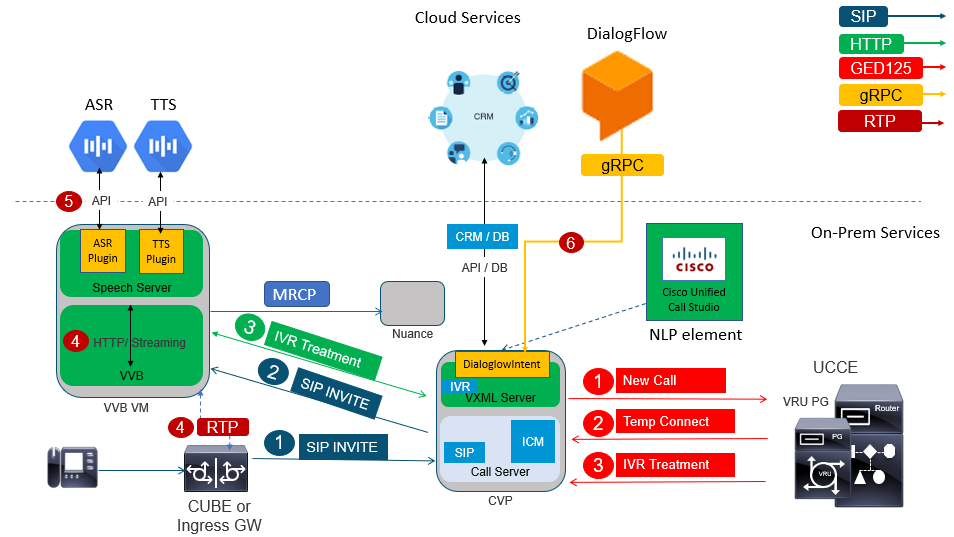
Este flujo de llamadas utiliza los elementos DialogflowIntent y DialogflowParameter de call studio. Los pasos del 1 al 3 son los mismos que el flujo de llamadas anterior de Dialogflow. Estos son los pasos siguientes
- La voz del cliente se transmite a Google Dialogflow a través de Speech Server en Cisco VB.
- En esta situación, el servidor de voz pasa la voz al ASR de la nube
- Una vez que la secuencia se recibe en Google, el reconocimiento tiene lugar y el texto se devuelve al servidor VXML. VXML Server pasa este texto a Dialogflow y el servicio NLU se encarga de identificar la intención. NLU identifica las intenciones ya configuradas. La identificación de intent se realiza en función del agente virtual creado en la nube.
a. Google Dialogflow devuelve la intent a la aplicación de estudio de llamadas implementada en el servidor VXML.
b. Si la intención identificada requiere que se procese información confidencial, como el número de tarjeta de crédito o el PIN,
Una vez introducidos, Cisco VB puede reproducir el mensaje necesario y recopilar los DTMF (del inglés Dual Tone Multy Frequency, multifrecuencia de tono dual) del cliente final.
c. Las aplicaciones empresariales locales recopilan esta información confidencial y la envían a la base de datos de gestión de relaciones con los clientes (CRM) para su autenticación y para
proceso.
d. Una vez que el cliente se haya autenticado con su PIN, el control de voz se puede pasar de nuevo al servicio ASR en la nube.
e. VXML Server a través de la aplicación call studio realiza la administración del contexto y la administración de la sesión para toda la conversación.
Básicamente, este flujo de llamadas proporciona mucha más flexibilidad en términos de la definición de las acciones que deben llevarse a cabo en cada fase en función de los datos proporcionados por el cliente y se basa completamente en aplicaciones in situ. Los servicios en la nube se utilizan principalmente para el reconocimiento de la voz y la identificación de intenciones. Una vez identificada la intención, el control se devuelve a la aplicación empresarial de CVP para que lo procese y decida cuál debe ser el siguiente paso.
Transcribir
Este flujo de llamadas proporciona al cliente la conversión de entrada de voz a texto, básicamente ASR.
Configurar
Proyecto de Dialogflow/Agente virtual
Google Dialogflow debe configurarse y conectarse a Cisco Speech Server antes de iniciar la configuración de CVA. Necesita una cuenta de servicio de Google, un proyecto de Google y un agente virtual de Dialogflow. A continuación, puede enseñar a este agente virtual de Dialogflow el lenguaje natural para que pueda responder a la interacción del cliente mediante el procesamiento del lenguaje natural.
¿Qué es un flujo de diálogo?
Google Dialogflow es una plataforma de experiencia del usuario (UX) conversacional que permite interacciones de lenguaje natural y de marca única para dispositivos, aplicaciones y servicios. En otras palabras, Dialogflow es un marco que proporciona servicios de NLP / NLU (comprensión del lenguaje natural).Cisco se integra con Google Dialogflow para CVA.
¿Qué significa esto para usted? Bueno, significa que básicamente puede crear un agente virtual en Dialogflow y luego integrarlo con Cisco Contact Center Enterprise.
Estos son los pasos para crear un agente virtual o proyecto de Dialogflow:
Paso 1. Cree una cuenta o proyecto de Google o solicite a su partner de Cisco que le asigne un proyecto de Google.
Paso 2. Inicie sesión en Dialogflow. Vaya a https://dialogflow.com/.
Paso 3. Cree un nuevo agente. Elija un nombre para el nuevo agente y la zona horaria predeterminada. Mantenga el idioma establecido en inglés. Haga clic en CREAR AGENTE.
En este ejemplo, el agente virtual gestiona las transacciones bancarias, por lo que el nombre del agente de este laboratorio es BankingRoot. El idioma es inglés y la zona horaria es la hora predeterminada del sistema.
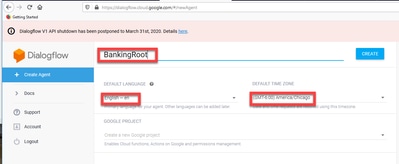
Paso 4. Haga clic en la pestaña CREATE.
Paso 5. Después de crear el agente virtual, puede importar agentes virtuales de Google precompilados, como se muestra en la imagen, o puede enseñar al agente cómo comunicarse con la persona que llama.
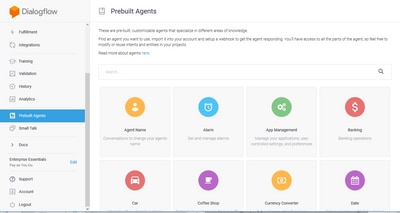
Paso 6. En este momento, el agente todavía no sabe cómo responder a los datos introducidos por el usuario. El siguiente paso es enseñarle a comportarse. En primer lugar, debe modelar la personalidad del agente y hacer que responda a una intención de bienvenida predeterminada de saludo y que se presente. Una vez creado el agente, verá esta imagen.
Nota: hello se puede definir como la intención de bienvenida predeterminada en el flujo de diálogo del elemento de aplicación de call studio.
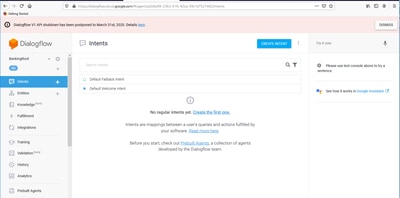
Paso 7. Haga clic en Default Welcome Intent.
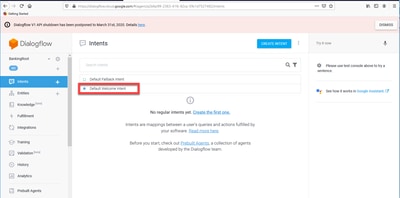
Paso 8. Añada hello, Good Morning y Good Afternoon a las frases de formación. Escríbalas en el formulario de texto y presione la tecla Enter después de cada una de ellas.
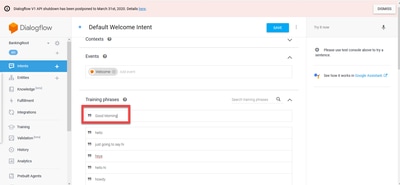
Paso 9. Desplácese hasta Respuestas y haga clic en AGREGAR RESPUESTAS.
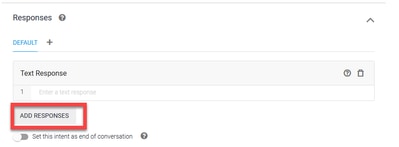
Paso 10. Seleccione Respuesta de texto.
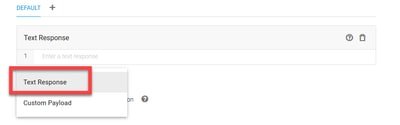
Al igual que hizo con las frases de formación, añada una respuesta adecuada. Este es el primer mensaje que el usuario recibe del agente. Para hacer que su agente suene más natural y conversacional, piense en una conversación normal e imagine lo que un agente diría. Sin embargo, es una buena práctica informar al usuario de que la interacción se produce con un agente Artificialmente Inteligente (AI). En esta situación, se utiliza una aplicación de Cisco Live Banking como ejemplo, por lo que puede añadir algo como:Bienvenido a Cisco Live! Me llamo John Doe y soy el asistente virtual de Cisco Live Banking. ¿Qué le gustaría hacer? Puedes decir algo como Check Balance, Crear una nueva cuenta o Transferir Dinero.
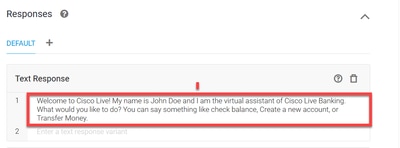
Paso 11. Click Save.
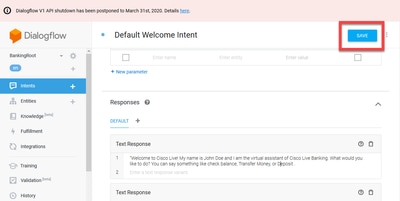
Antes de crear más intentos, cree las entidades. Una Entity es una propiedad o un parámetro que puede ser utilizado por Dialogflow para responder a la solicitud del usuario — la entidad es generalmente una palabra clave dentro de la intent como un tipo de cuenta, fecha, ubicación, etc. Por lo tanto, antes de agregar más intentos, agregue las entidades: Tipo de cuenta, Tipo de depósito y Tipo de transferencia.
Paso 12. En el menú Dialogflow, haga clic en Entities.
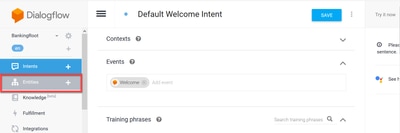
Paso 13. En la ventana Entidades, haga clic en CREAR ENTIDAD.
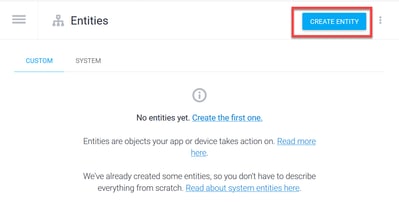
Paso 14. En el nombre de entidad, escriba AccountType. En el campo Definir Sinónimos, escriba: Actual, Préstamo y Ahorros y haga clic en GUARDAR.
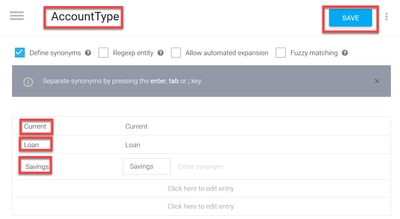
Paso 15. Vuelva al menú Flujo de diálogo y haga clic de nuevo en Entidades.A continuación, en la ventana Entidades, haga clic en CREAR ENTIDAD.
>
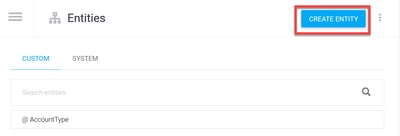
Paso 16. En el tipo de nombre de entidad: DepositType. En el campo Definir sinónimos, escriba: Efectivo y Cheque y haga clic en GUARDAR.
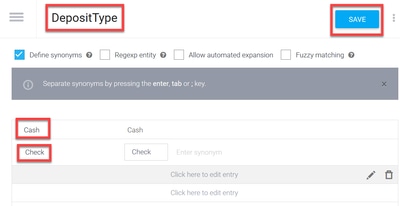
Paso 17. Puede crear más entidades como: TransferType y en el campo Definir sinónimos tipo: Efectivo, Pay Pal, PayTM y transferencia bancaria, etc.
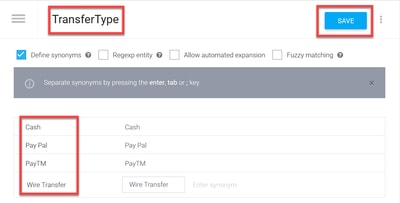
Paso 18. Cree la entidad Titular de cuenta. En el campo Nombre de entidad, escriba AccountHolder; en el campo Definir sinónimos.
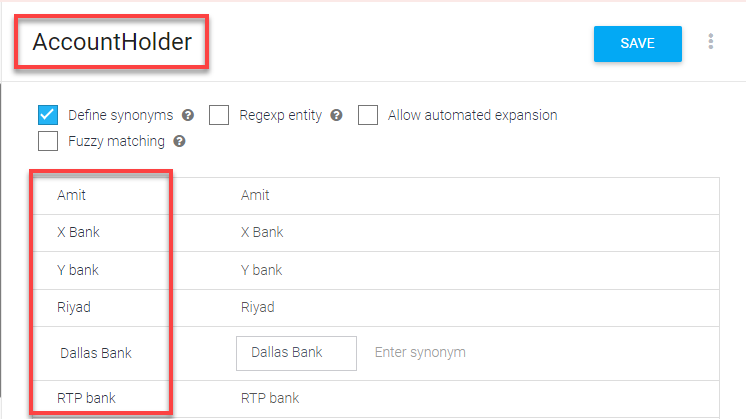
Paso 19. Ahora, continúe con la formación de agentes con todas las posibles preguntas recibidas en el sistema bancario y las respuestas típicas. Cree las siguientes intenciones: CheckBalance, TransferMoney. Para la intención CheckBalance puede añadir las frases de formación que se muestran en la imagen:
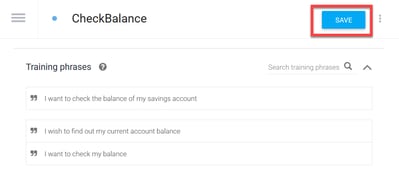
También puede agregar esta respuesta:
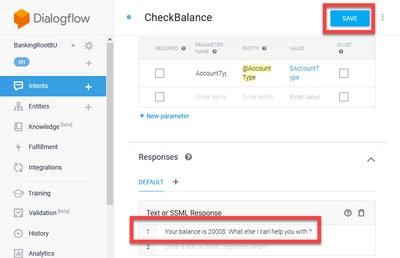
Paso 20. Puede agregar el resto de Intents (TransferMoney, CreateAccount y Exit), frases de formación, parámetros y respuestas.
Nota: Para obtener más información sobre la configuración de Google Dialogflow, acceda a: Agente virtual de DialogFlow
Configuración del servidor de voz CVB
Speech Server es un nuevo componente integrado en Cisco VB. El servidor de voz interactúa con el flujo de diálogo de Google a través de un sistema de código abierto llamado a procedimiento remoto (gRPC) desarrollado inicialmente por Google
Paso 1. Intercambie certificados entre PCCE Admin Workstation (AW), CVP y CVB si aún no lo ha hecho. Si su implementación es en UCCE, intercambie los certificados entre el servidor de CVP New Operations Manager (NOAMP), CVP y CVVB.
Nota: Consulte estos documentos para el intercambio de certificados de PCCE: Certificados autofirmados en soluciones de PCCE y Administrar certificado de componentes de PCCE para SPOG . Para UCCE, consulte Certificado autofirmado intercambiado en UCCE .
Paso 2. En PCCE , abra la interfaz CCE Admin / Single Plane of Glass (SPOG). si el dispositivo está en UCCE, siga estos pasos en el servidor NOAMP.
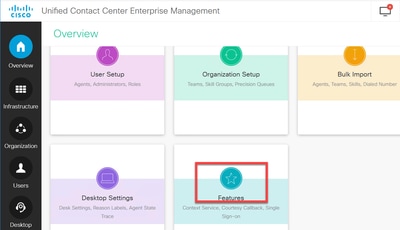
Paso 3. En Características, seleccione Asistente virtual del cliente.
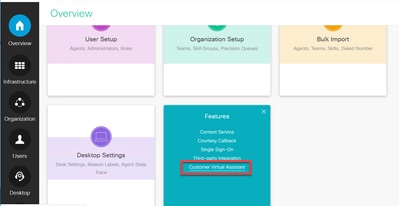
Paso 4. Ahora debería ver tres fichas: Texto a voz, Reconocimiento automático de voz y Comprensión del lenguaje natural.
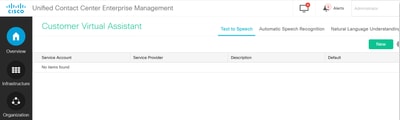
Paso 5. Haga clic en Natural Language Understanding y luego haga clic en New.
Paso 6. En la ventana New Natural Language Understanding Account, seleccione Dialogflow como proveedor de servicios.
Paso 7. Para el nombre de cuenta de servicio, debe proporcionar el proyecto de Google relacionado con el agente virtual que creó en Google Dialogflow.
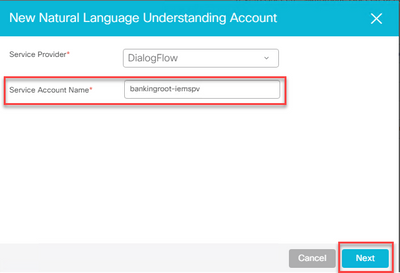
Para identificar el proyecto relacionado con el agente virtual creado, siga este procedimiento:
a. Inicie sesión en su cuenta de DialogFlow (dialogflow.com), seleccione el agente creado y haga clic en el icono de configuración.
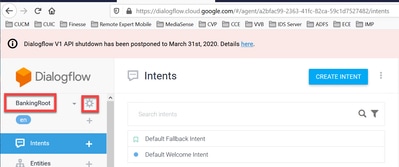
b. Desplácese hacia abajo en la ventana de configuración en el lado derecho y verá la cuenta de servicio y la ID del proyecto. Copie el Id. de proyecto, que es el nombre de cuenta de servicio que debe agregar a la configuración del servidor de voz.
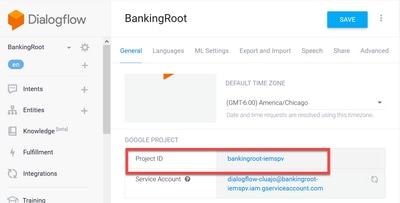
Paso 8.Para utilizar las API de flujo de Google Dialog necesarias para identificar y responder a las intenciones del cliente, debe obtener una clave privada asociada a la cuenta de servicio de un agente virtual.
La clave privada se descarga como archivo JSON al crear la cuenta de servicio. Siga este procedimiento para obtener la clave privada del agente virtual.
Nota: es obligatorio crear una nueva cuenta de servicio en lugar de utilizar cualquiera de las cuentas de servicio predeterminadas de Google asociadas al proyecto.
a. En la sección Google Project, haga clic en la URL de la cuenta de servicio.
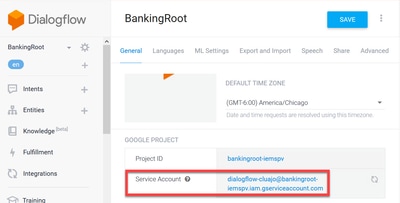
b. Esto lo lleva a la página de cuentas de servicio de la plataforma de nube de Google. Ahora, primero debe agregar roles a la cuenta de servicio. Haga clic en el botón Create Service Account en la parte superior de la página.
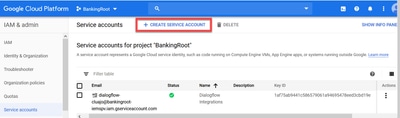
c. En la ventana emergente, introduzca un nombre para la cuenta de servicio. En este caso, introduzca BankingRootSA y haga clic en CREATE.
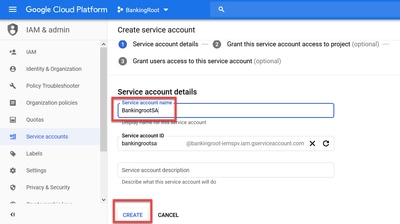
d. Haga clic en Seleccionar un rol.
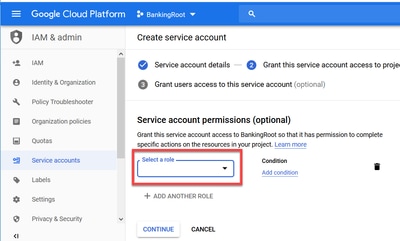
e. En la categoría Dialogflow, seleccione el rol deseado. Seleccione Dialogflow API Admin y haga clic en Continuar.
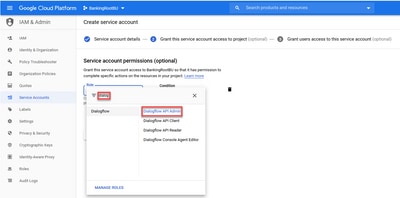
f. Desplácese hacia abajo y seleccione CREATE KEY.
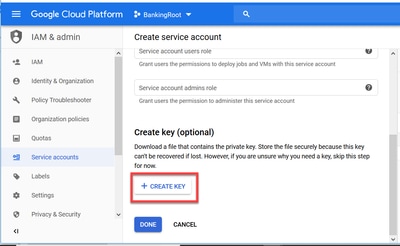
g. En la ventana de clave privada, asegúrese de que JSON está seleccionado para Tipo de clave y haga clic en CREAR.
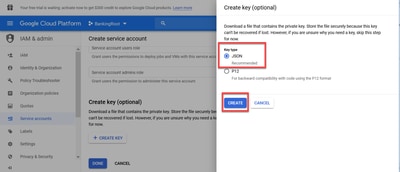
h. Comienza la descarga del archivo JSON. Marque la casilla Guardar archivo, elija una ubicación para guardarlo y confirme.
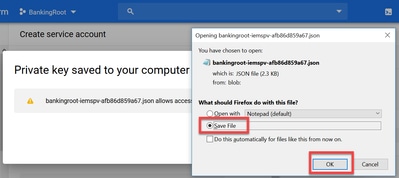
Precaución: Solo puede descargar este archivo JSON una vez, así que asegúrese de guardar el archivo y mantenerlo en un lugar seguro. Si pierde esta clave o se pone en peligro, puede utilizar el mismo proceso para crear una nueva clave. El archivo JSON se guarda en la carpeta C:\Download
i. Una vez completada, verá una ventana emergente con un mensaje de confirmación. Haga clic en Close (Cerrar).
Paso 9. Después de hacer clic en NEXT en la ventana NLU Account, debe proporcionar la clave de autenticación.
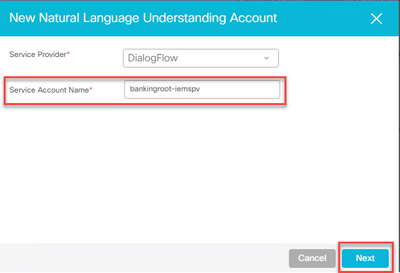
Paso 10.Agregue la descripción. Vaya a la carpeta en la que desea descargar el archivo JSON. Edite el archivo, seleccione todas las líneas del archivo y cópielas en el campo Clave de cuenta de servicio. Click Save.
Elementos de CVP Call Studio
CVP Call Studio versión 12.5 se ha mejorado y estos cuatro elementos (como se muestra en la imagen) se han añadido para facilitar la configuración de la función CVA.
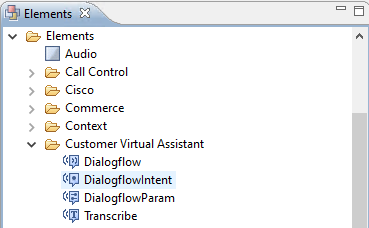
A continuación se ofrece una breve descripción de cada elemento:
Flujo de diálogo
Dialogflow se ha creado para interactuar con los servicios ASR, NLU y TTS desde la nube y gestionarlos. Dialogflow ayuda a simular una implementación de IVR alojada en la que todos los servicios de voz son utilizados por Google Dialogflow y toda la lógica empresarial se controla y se impulsa desde la nube.
DialogflowIntent
DialogflowIntent se ha creado para que los servicios de nube se dediquen al reconocimiento (servicio ASR) y la identificación de intención (servicio NLU). Una vez identificada la intent y transmitida al servidor CVP VXML, el identificador de la intent y cualquier otra acción se pueden realizar en el script CVP Call Studio. Aquí se ha proporcionado flexibilidad para que los desarrolladores de aplicaciones puedan contratar servicios TTS desde la nube o en las instalaciones.
DialogflowParam
DialogflowParam funciona junto con el elemento DialogflowIntent. En una implementación de IVR típica basada en las instalaciones, cuando se identifica la intención del cliente y se pasa al servidor VXML, la identificación de parámetros es necesaria y debe ser controlada por la aplicación CVP. Por ejemplo, una aplicación bancaria típica podría analizar las entradas perdidas de la conversación del cliente y solicitar las entradas obligatorias restantes antes de que se procese toda la transacción. En el escenario anterior, el elemento DialogflowParam funciona junto con el elemento DialogflowIntent para procesar la intent identificada y agregar los parámetros necesarios.
Transcribir
Se ha creado Transcribe para procesar la conversación del cliente y devolver texto como salida. Básicamente realiza la función de reconocimiento y proporciona texto como salida. Este elemento se debe utilizar cuando se requiera solo la funcionalidad de ASR.
Para obtener más información sobre la configuración de parámetros en cada uno de estos elementos, consulte la Guía de especificaciones de elementos versión 12.5.
Aplicaciones de CVP Call Studio
Procesamiento de intención basado en la nube: Lógica de IVR basada en Google (Dialogflow)
Cuando una llamada llega a una aplicación VXML, el elemento Dialogflow toma el control y comienza a procesar la entrada de voz.
El diálogo con el cliente continúa y en la medida en que el agente virtual de Google es capaz de identificar intenciones y procesarlas, los medios se retransmiten a través de los servicios TTS. Para cada petición del cliente, el flujo continúa en bucle alrededor del elemento Dialogflow y cada intento coincidente se ejecuta en un cuadro de decisión para determinar si el tratamiento IVR debe continuar o si el cliente necesita transferir la llamada a un agente.
Una vez que se activa la decisión de transferencia del agente, la llamada se enruta a CVP y se transfiere el control para poner la llamada en cola y, a continuación, transferir la llamada a un agente.
Estos son los pasos de configuración para una aplicación de ejemplo de call studio:
Paso 1. Importe la aplicación a Call studio o cree una nueva. En este ejemplo, se ha importado una aplicación de estudio de llamadas denominada DFaudio desde Cisco Devnet Sample CVA Application-DFAudio.
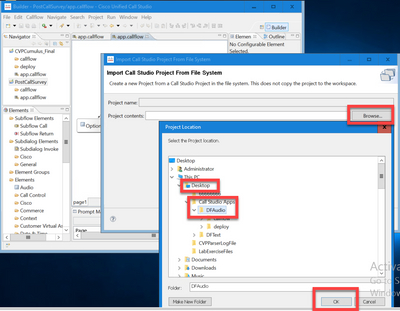
Paso 2. En la aplicación DFAudio, seleccione el elemento Dialogflow y, en el lado derecho, seleccione la ficha Configuración. Cambie el nombre de la cuenta de servicio por el ID de proyecto que se agregó previamente al servidor de voz; en este ejemplo es:bankingroot-iemspv
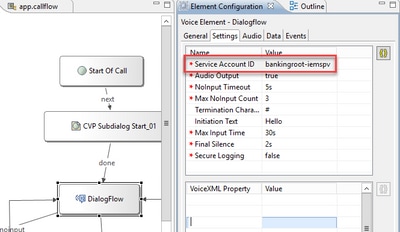
Paso 3. Asegúrese de que el parámetro Audio Output se envíe a true para enviar audio al agente virtual Dialogflow en lugar de texto.
Paso 4. Valide, guarde e implemente la aplicación en el servidor VXML.
Paso 5. Ahora implemente la aplicación en la memoria del servidor VXML. En el servidor CVP VXML, abra el Explorador de Windows, vaya a C:\Cisco\CVP\VXMLServer y haga clic en deployAllNewApps.bat. Si la aplicación se ha implementado previamente en el servidor VXML, haga clic en UpdateAllApps.bat en su lugar.
Procesamiento de intención basado en las instalaciones (DialogflowIntent / DialogflowParam)
En este ejemplo, el flujo de llamadas está relacionado con una aplicación bancaria en la que los clientes pueden comprobar el saldo de su cuenta y transferir cierta cantidad de dinero de una cuenta de ahorros a otra cuenta. Los elementos de transcripción iniciales recopilan los datos de identificación del cliente a través de voz y los validan con el número ANI. Una vez validada la identificación del cliente final, el control de llamada se transfiere al elemento DialogFlowIntent para identificar la tarea del cliente. En función de los datos proporcionados por el cliente (como la cantidad que se va a transferir), la aplicación CVP Call Studio solicita al cliente final los parámetros restantes para procesar en mayor profundidad la intent. Una vez finalizada la transacción de transferencia de dinero, el cliente puede optar por finalizar la llamada o solicitar una transferencia de agente.
Paso 1. Importe la aplicación a Call studio o cree una nueva. En este ejemplo, se ha importado una aplicación de estudio de llamadas denominada DFRemote desde Cisco Devnet Sample CVA Application-DFRemote.
Paso 2. En la aplicación DFRemote, seleccione el elemento DialogflowIntent (DFIntent) y, en el lado derecho, seleccione la ficha Configuración. Cambie el nombre de la cuenta de servicio por el ID de proyecto que se agregó previamente al servidor de voz; en este ejemplo se muestra: bankingroot-iemspv
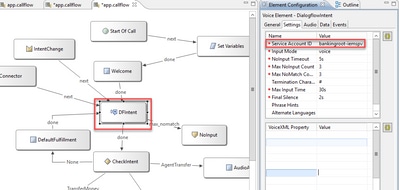
Paso 3. Asegúrese de que el parámetro Input Mode esté establecido en voice. Puede haberla definido en ambos, voice y DTMF, pero para este elemento debe configurarse en voice porque no se recolectan parámetros. Cuando se utiliza DialogflowParam, se puede establecer en ambos. En este elemento es donde se recopila realmente el parámetro de entrada del llamador.
Paso 4. En este ejemplo, cuando un cliente llama para comprobar el saldo de la cuenta, la aplicación solicita al cliente que proporcione el tipo de cuenta por DTMF o voz. Esta información se recopila en el elemento DialogflowParam (AccountType, como se muestra en la imagen). Para recopilar los parámetros requeridos, cambie la configuración de DialogflowParam. en el Modo de entrada seleccione dtmf+voice, para que la persona que llama pueda ingresar o decir el tipo de cuenta. En el parámetro Intent, escriba la intent relacionada, en este caso CheckBalance. Y en el parámetro Variable,
seleccione el parámetro de intent, en este caso AccountType. Si éste es el último parámetro de la intent, establezca la variable Last Parameter en true. Para obtener más información sobre la configuración de DialogflowParam, consulte la Guía de especificaciones de elementos versión 12.5.
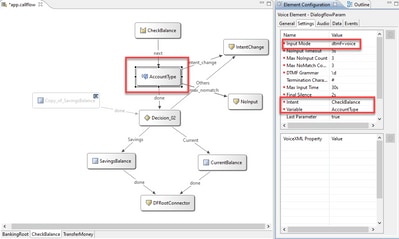
Paso 5. Valide, guarde e implemente la aplicación en el servidor VXML.
Paso 6. Ahora implemente la aplicación en la memoria del servidor VXML. En el servidor CVP VXML, abra el Explorador de Windows, vaya a C:\Cisco\CVP\VXMLServer y haga clic en deployAllNewApps.bat. Si la aplicación se ha implementado previamente en el servidor VXML, haga clic en UpdateAllApps.bat en su lugar.
Paso 7. Copie el archivo JSON descargado previamente en el directorio C:\Cisco\CVP\Conf. El nombre del archivo jason debe coincidir con el nombre del proyecto, en este caso bankingroot-iemspv.json.
Paso 8. Agregue los servicios TTS y ASR de Google, si estos servicios son necesarios, como en este ejemplo. Si su implementación es en UCCE, agregue los servicios TTS y ASR a través del servidor NOAMP. En PCCE , abra la interfaz CCE Admin / Single Plane of Glass (SPOG).
Paso 9. En la tarjeta Características, seleccione Asistente virtual para clientes.
Paso 10. Agregue primero el servicio TTS y, a continuación, siga el mismo procedimiento para agregar el servicio ASR. Haga clic en Texto a voz y, a continuación, en Nuevo.
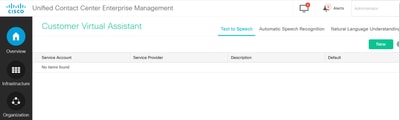
Paso 11. Seleccione Google como proveedor de servicios y agregue el nombre de la cuenta de servicio (el mismo nombre de cuenta que la cuenta NLU en los pasos anteriores). Haga clic en Next (Siguiente).
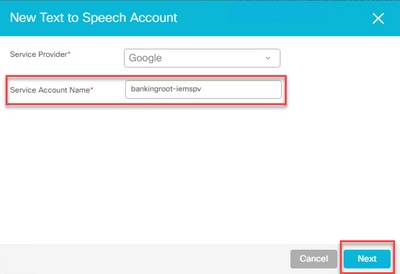
Paso 12. Establezca este servicio TTS como predeterminado y copie el contenido del archivo json de NLU generado en pasos anteriores como la clave json de ASR y TTS. Haga clic en Guardar.
Nota: las cuentas de servicio TTS y ASR no necesitan ningún rol asignado. Sin embargo, si utiliza la misma cuenta de servicio NLU para ASR y TTS, debe asegurarse de que esta cuenta de servicio tenga acceso a las API TTS y ASR.
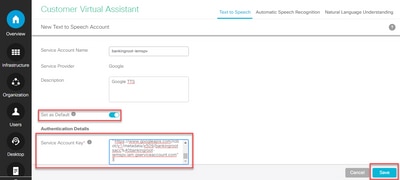
En general, este es el flujo de proceso cuando utiliza DialogflowIntent y DialogflowParam:
1. La aplicación Call Studio / VXML lee el archivo JSON de C:\Cisco\CVP\Conf\
2. Se reproduce el mensaje de audio DialogflowIntent, ya sea el archivo de audio o el TTS en la configuración de audio se convierte en audio.
3. Ahora, cuando el cliente habla, el audio se transmite al motor de reconocimiento Google ASR.
4. Google ASR convierte el discurso en texto.
5. El texto se envía al flujo de diálogo desde el servidor VXML.
6. Google Dialogflow devuelve la intent en forma de texto al elemento DialogflowIntent de la aplicación VXML.
Configuración del servidor proxy
Kit de desarrollo de software de Google (SDK) en Cisco VB utiliza el protocolo gRPC para interactuar con Google Dialogflow. gRPC utiliza HTTP/2 para el transporte.
Como el protocolo subyacente es HTTP, debe configurar el proxy HTTP para el establecimiento de comunicación de extremo a extremo si no hay comunicación directa entre Cisco VB y Google Dialogflow.
El servidor proxy debe admitir la versión HTTP 2.0. Cisco VB expone el comando CLI para configurar el host proxy y la configuración de puertos.
Paso 1. Configuración del host httpsProxy.
set speechserver httpsProxy host <hostname>
Paso 2. Configure el puerto httpsProxy.
set speechserver httpsProxy port <portNumber>
Paso 3. Valide la configuración con el comando Show httpsProxy.
show speechserver httpsProxy host
show speechserver httpsProxy port
Paso 4. Reinicie el servicio Cisco Speech Server después de la configuración del proxy.
utils service restart Cisco Speech Server
Además, si ha implementado el modelo de implementación Procesamiento de Intención Basado en las Instalaciones (DialogflowIntent / DialogflowParam) y si no hay una conexión directa a Internet entre el servidor CVP VXML y Google Dialogflow, necesita configurar el servidor proxy en el servidor CVP VXML.
Paso 1. Inicie sesión en el servidor CVP VXML.
Paso 2. Ejecute el comando regedit.
Paso 3. Vaya a HKEY_LOCAL_MACHINE\SOFTWARE\WOW6432Node\Apache Software Foundation\Procrun 2.0\VXMLServer\Parameters\Java\Options.
Paso 4. Anexe estas líneas al archivo.
-Dhttps.proxyHost=<Su proxy IP/Host>
-Dhttps.proxyPort=<Su número de puerto de proxy>
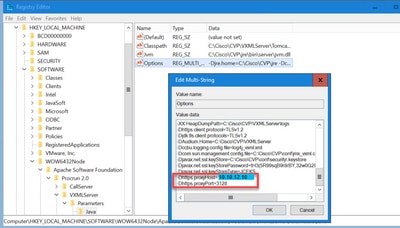
Paso 5. Reinicie el servicio Servidor VXML de Cisco CVP.
Troubleshoot
Si necesita resolver problemas de CVA, revise la información de este documento Troubleshooting de Cisco Customer Virtual Assistant .
Información Relacionada
Documentación de Cisco
- Código de muestra
- Diseño de CVA
- Configuración de los servicios de CVA en UCCE con OAMP
- Configuración de servicios de CVA en PCCE
- Elemento Dialogflow Call Studio
- Elemento DialogflowIntent Call Studio
- Elemento DialogflowParam Call Studio
- Transcribir elemento de Call studio
Documentación de Google
- Habilitar Dialogflow API
- API de conversión de voz a texto en la nube
- API de texto a voz en la nube
- Facturación de Dialogflow
- Google Enterprise Edition
- Modelos mejorados
- Clave de autenticación de Dialogflow
- Clave de voz a texto
- Clave de texto a voz
- Fundamentos de Dialogflow
- Configuración de Dialogflow Agent
- Creación de un Agente de Dialogflow
Historial de revisiones
| Revisión | Fecha de publicación | Comentarios |
|---|---|---|
2.0 |
18-Dec-2023
|
Versión 2. |
1.0 |
14-May-2020
|
Versión inicial |
Con la colaboración de ingenieros de Cisco
- Ramiro AmayaCisco TAC Engineer
- Anuj BhatiaCisco TAC Engineer
- Robert RogierCisco TAC Engineer
Contacte a Cisco
- Abrir un caso de soporte

- (Requiere un Cisco Service Contract)
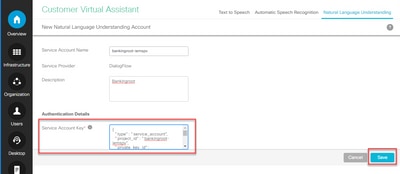
 Comentarios
Comentarios